Fråga
Problem: Hur fixar man Adblock stoppar inte annonser på Twitch?
Hallå. Jag fick AdBlock-tillägget för min webbläsare, men jag ser fortfarande annonserna när jag tittar på Twitch-strömmar. Finns det något jag kan göra?
Löst svar
Twitch är en livestreamingtjänst för video som fokuserar på videospel. Det är en plattform för innehåll, inklusive e-sport[1] turneringar, personliga strömmar av enskilda spelare och spelrelaterade talkshower. Webbplatsen visar också annonser eftersom intäkterna stöder innehållsskapare, tilläggsutvecklare och själva webbplatsen. Utan annonsintäkter kunde Twitch inte erbjuda en gratis visningsupplevelse till alla sina användare.
Twitch tillkännagav också nyligen ett nytt incitamentsprogram för skapare som heter Ads Incentive Program (AIP).Programmet kommer att ge en ny intäktsström från annonser som utvalda partners kan placera i sitt innehåll under en viss tid för en fast utbetalning. Även om det är en annan inkomstström för skaparna, är många användare inte nöjda med det.
Tittarna har börjat använda webbläsartillägg, som AdBlock för att förhindra att annonserna avbryter strömmarna de tittar på. Men för vissa människor har det inte gjort susen. I den här guiden hittar du 5 metoder som kan hjälpa dig att fixa Adblock som inte stoppar annonser på Twitch.
Vi rekommenderar att du kör ett underhållsverktyg, som ReimageMac tvättmaskin X9 som kan rensa webbläsarna från cookies och cache[2] automatiskt. Denna kraftfulla programvara kan också fixa de flesta systemfel, BSODs,[3] skadade filer och registerfel. Annars, fortsätt med steg-för-steg-instruktionerna nedan.
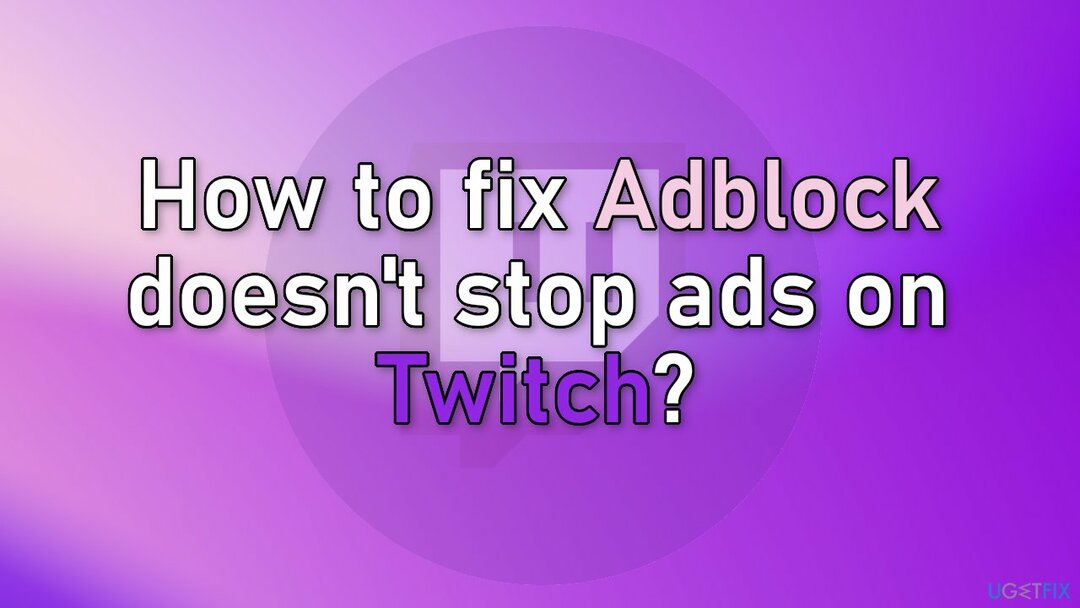
Metod 1. Uppdatera AdBlock till den senaste versionen
För att reparera skadat system måste du köpa den licensierade versionen av Reimage Reimage.
- Öppna din Chrome-webbläsare
- Skriv in i adressfältet chrome://extensions och tryck Stiga på
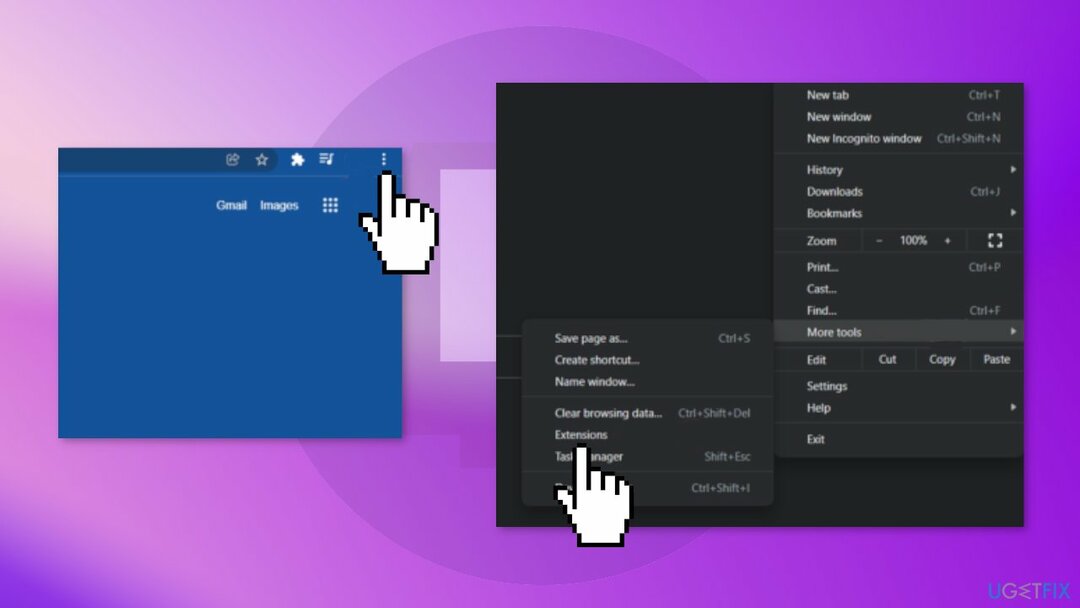
- Hitta Utvecklarläge i det övre högra hörnet och klicka på den
- Klick Uppdatering, och alla dina tillägg kommer att uppdateras
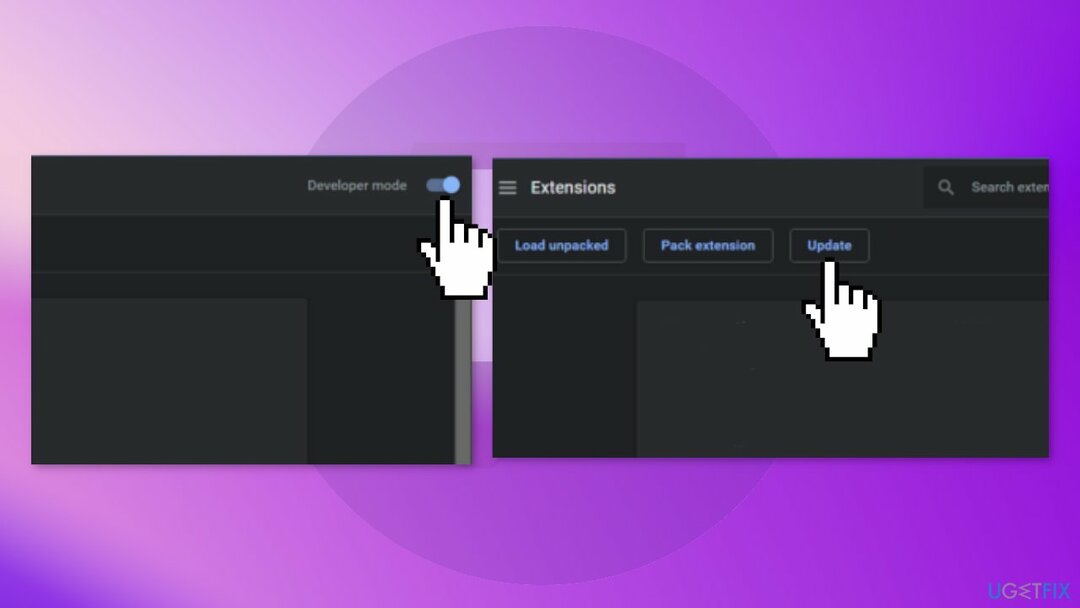
- Omstart Krom
- Besök Rycka till och se om problemet är löst
Metod 2. Konfigurera AdBlock-inställningar
För att reparera skadat system måste du köpa den licensierade versionen av Reimage Reimage.
- Öppna AdBlock genom att klicka på ikonen i det övre högra hörnet av din Chrome-webbläsare
- Klicka på kugghjulsikonen som öppnar inställningar
- Klicka på Allmän flik
- Avmarkera Tillåt acceptabla annonser och då omstart Krom
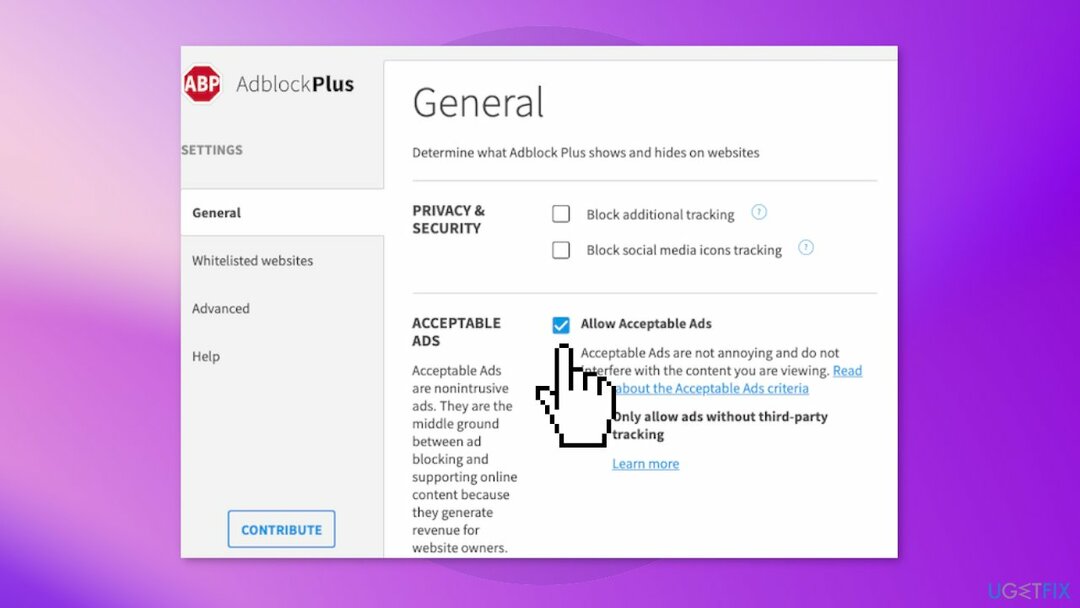
- Besök Twitch och se om problemet är borta
Metod 3. Lägg till Twitch till Adblock manuellt
För att reparera skadat system måste du köpa den licensierade versionen av Reimage Reimage.
- Öppna din Chrome-webbläsare
- Klicka på uppe till höger AdBlock-ikon
- När popup-fönstret visas klickar du på kugghjulsikonen som tar dig till inställningar
- Klicka på på vänster sida Avancerad fliken och scrolla sedan ned till Mitt filter och klicka på den
- Lägg till följande kommandon, med en på varje rad:
www.twitch.tv##.player-ad-overlay.player-overlay
www.twitch.tv##.js-player-ad-overlay.player-ad-overlay
r/ https://imasdk.googleapis.com/js/sdkloader/ima3.js
https://imasdk.googleapis.com/js/sdkloader/ima3.js
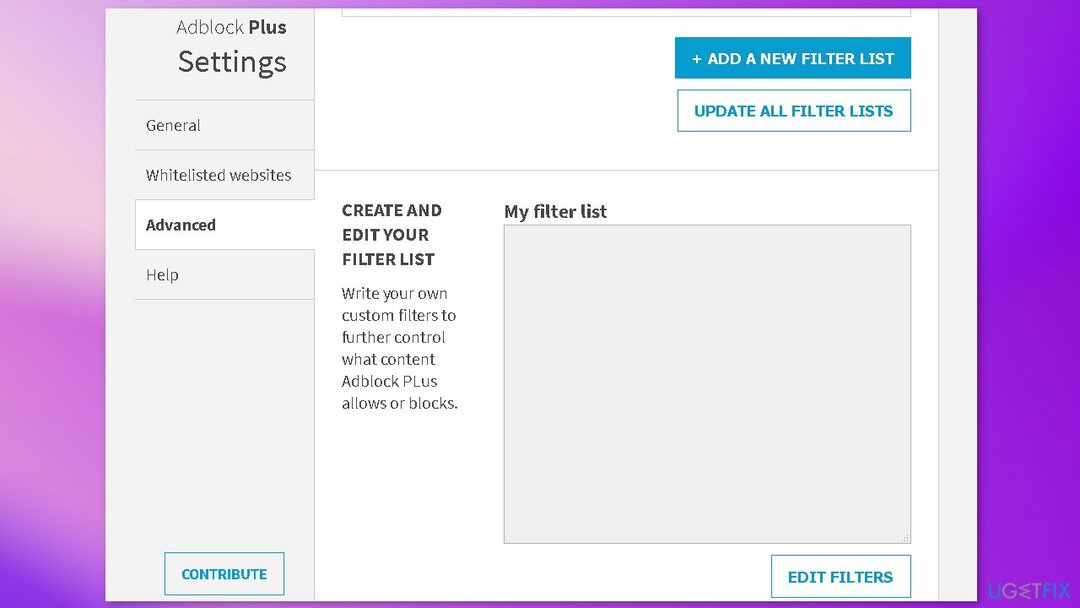
- Spara inställningarna och omstart webbläsaren
- Besök Twitch och se om problemet är löst
Metod 4. Prova att använda en annan webbläsare
För att reparera skadat system måste du köpa den licensierade versionen av Reimage Reimage.
Om de tidigare metoderna inte har löst problemet, kanske du vill prova att ge andra webbläsare en chans.
Metod 5. Använd Twitch Turbo
För att reparera skadat system måste du köpa den licensierade versionen av Reimage Reimage.
Twitch Turbo är ett månatligt prenumerationsprogram som erbjuds exklusivt på Twitch. Det är garanterat att ta bort alla annonser från streamingplattformen. Användare får också många andra intressanta fördelar som kan förbättra deras Twitch-upplevelse.
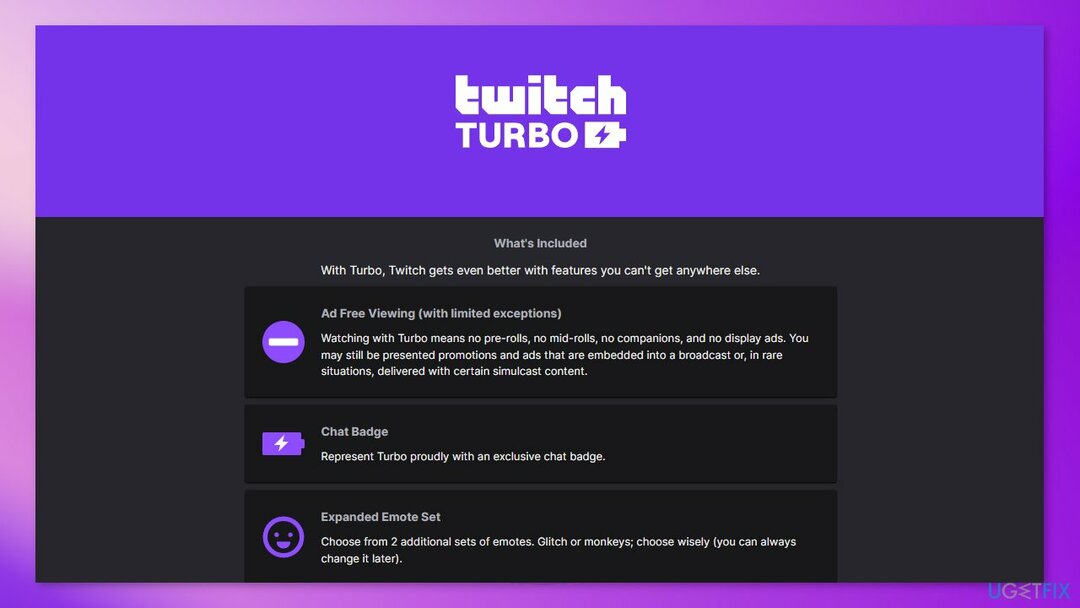
Reparera dina fel automatiskt
ugetfix.com-teamet försöker göra sitt bästa för att hjälpa användare att hitta de bästa lösningarna för att eliminera sina fel. Om du inte vill kämpa med manuella reparationstekniker, använd den automatiska programvaran. Alla rekommenderade produkter har testats och godkänts av våra proffs. Verktyg som du kan använda för att åtgärda ditt fel listas nedan:
Erbjudande
gör det nu!
Ladda ner FixLycka
Garanti
gör det nu!
Ladda ner FixLycka
Garanti
Om du misslyckades med att åtgärda ditt fel med Reimage, kontakta vårt supportteam för hjälp. Vänligen meddela oss alla detaljer som du tycker att vi borde veta om ditt problem.
Denna patenterade reparationsprocess använder en databas med 25 miljoner komponenter som kan ersätta alla skadade eller saknade filer på användarens dator.
För att reparera skadat system måste du köpa den licensierade versionen av Reimage verktyg för borttagning av skadlig programvara.

Få åtkomst till geobegränsat videoinnehåll med ett VPN
Privat internetåtkomst är ett VPN som kan förhindra din Internetleverantör, den regering, och tredje part från att spåra din online och låter dig vara helt anonym. Programvaran tillhandahåller dedikerade servrar för torrenting och streaming, vilket säkerställer optimal prestanda och inte saktar ner dig. Du kan också kringgå geografiska begränsningar och se tjänster som Netflix, BBC, Disney+ och andra populära streamingtjänster utan begränsningar, oavsett var du befinner dig.
Betala inte ransomware-författare – använd alternativa alternativ för dataåterställning
Attacker med skadlig programvara, särskilt ransomware, är den överlägset största faran för dina bilder, videor, jobb- eller skolfiler. Eftersom cyberkriminella använder en robust krypteringsalgoritm för att låsa data, kan den inte längre användas förrän en lösensumma i bitcoin har betalats. Istället för att betala hackare bör du först försöka använda alternativ återhämtning metoder som kan hjälpa dig att återställa åtminstone en del av förlorad data. Annars kan du också förlora dina pengar, tillsammans med filerna. Ett av de bästa verktygen som kan återställa åtminstone några av de krypterade filerna – Data Recovery Pro.